cisco路由器配置教程
- 格式:doc
- 大小:33.00 KB
- 文档页数:11
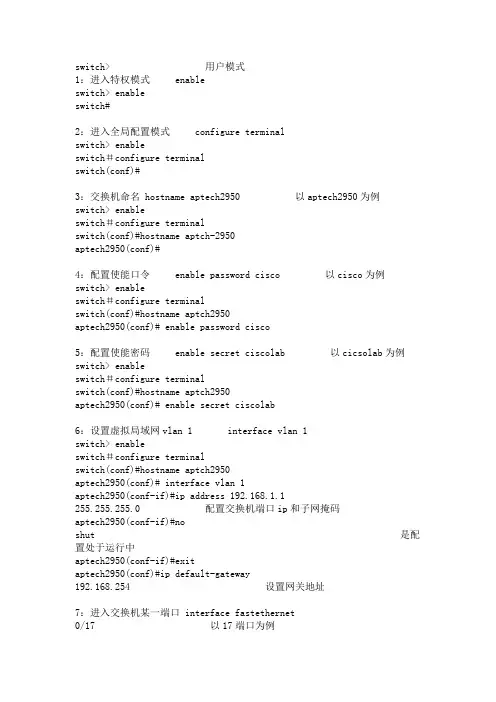
switch> 用户模式1:进入特权模式 enableswitch> enableswitch#2:进入全局配置模式 configure terminalswitch> enableswitch#configure terminalswitch(conf)#3:交换机命名 hostname aptech2950 以aptech2950为例switch> enableswitch#configure terminalswitch(conf)#hostname aptch-2950aptech2950(conf)#4:配置使能口令 enable password cisco 以cisco为例switch> enableswitch#configure terminalswitch(conf)#hostname aptch2950aptech2950(conf)# enable password cisco5:配置使能密码 enable secret ciscolab 以cicsolab为例switch> enableswitch#configure terminalswitch(conf)#hostname aptch2950aptech2950(conf)# enable secret ciscolab6:设置虚拟局域网vlan 1 interface vlan 1switch> enableswitch#configure terminalswitch(conf)#hostname aptch2950aptech2950(conf)# interface vlan 1aptech2950(conf-if)#ip address 192.168.1.1 255.255.255.0 配置交换机端口ip和子网掩码aptech2950(conf-if)#no shut 是配置处于运行中aptech2950(conf-if)#exitaptech2950(conf)#ip default-gateway 192.168.254 设置网关地址7:进入交换机某一端口 interface fastethernet 0/17 以17端口为例switch> enableswitch#configure terminalswitch(conf)#hostname aptch2950aptech2950(conf)# interface fastethernet 0/17aptech2950(conf-if)#8:查看命令 showswitch> enableswitch# show version 察看系统中的所有版本信息show interface vlan 1 查看交换机有关ip 协议的配置信息show running-configure 查看交换机当前起作用的配置信息show interface fastethernet 0/1 察看交换机1接口具体配置和统计信息show mac-address-table 查看mac地址表show mac-address-table aging-time 查看mac地址表自动老化时间9:交换机恢复出厂默认恢复命令switch> enableswitch# erase startup-configureswitch# reload10:双工模式设置switch> enableswitch#configure terminalswitch2950(conf)#hostname aptch-2950aptech2950(conf)# interface fastethernet 0/17 以17端口为例aptech2950(conf-if)#duplex full/half/auto 有full , half, auto 三个可选项11:cdp相关命令switch> enableswitch# show cdp 查看设备的cdp全局配置信息show cdp interface fastethernet 0/17 查看17端口的cdp配置信息show cdp traffic 查看有关cdp包的统计信息show cdp nerghbors 列出与设备相连的cisco设备12:csico2950的密码恢复拔下交换机电源线。
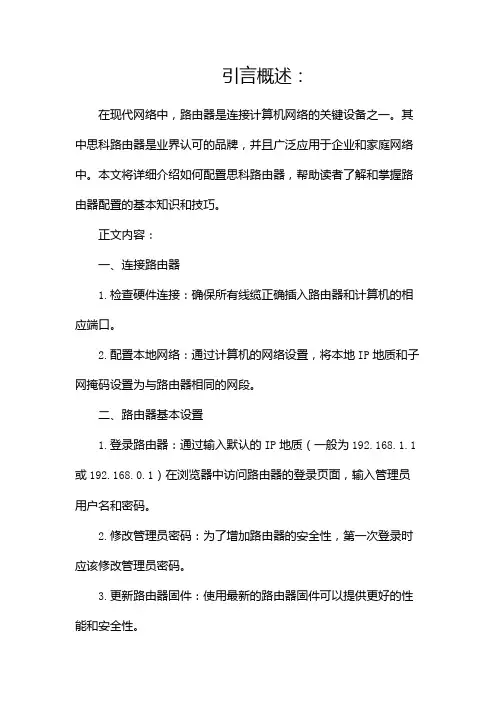
引言概述:在现代网络中,路由器是连接计算机网络的关键设备之一。
其中思科路由器是业界认可的品牌,并且广泛应用于企业和家庭网络中。
本文将详细介绍如何配置思科路由器,帮助读者了解和掌握路由器配置的基本知识和技巧。
正文内容:一、连接路由器1.检查硬件连接:确保所有线缆正确插入路由器和计算机的相应端口。
2.配置本地网络:通过计算机的网络设置,将本地IP地质和子网掩码设置为与路由器相同的网段。
二、路由器基本设置1.登录路由器:通过输入默认的IP地质(一般为192.168.1.1或192.168.0.1)在浏览器中访问路由器的登录页面,输入管理员用户名和密码。
2.修改管理员密码:为了增加路由器的安全性,第一次登录时应该修改管理员密码。
3.更新路由器固件:使用最新的路由器固件可以提供更好的性能和安全性。
4.配置时间和日期:确保路由器的时间和日期正确,这对于日志记录和网络安全非常重要。
三、WAN设置1.配置接入类型:根据网络服务提供商的要求,选择正确的接入类型,例如DHCP、静态IP等。
2.配置PPPoE连接:如果使用PPPoE方式拨号上网,需要输入提供商提供的用户名和密码进行配置。
3.配置动态DNS:如果需要使用动态DNS功能,可以在此处输入相应的信息。
四、LAN设置1.设置局域网IP地质:为路由器设置一个唯一的IP地质,在同一网段内没有重复的IP。
2.配置DHCP服务器:启用DHCP服务器功能,为连接到路由器的设备动态分配IP地质。
3.设置无线网络:为无线网络设置SSID和安全密码,并配置其他相关选项,如频段、通道等。
五、高级设置1.配置端口转发:如果需要将外部访问域名映射到内部服务器,可以在此处进行端口转发配置。
2.配置虚拟专用网络(VPN):为用户提供远程访问网络的安全通道。
3.设置防火墙规则:根据网络需求设置适当的防火墙规则来保护网络安全。
4.配置质量服务(QoS):可以通过设置QoS规则提高特定应用程序或设备的网络性能。
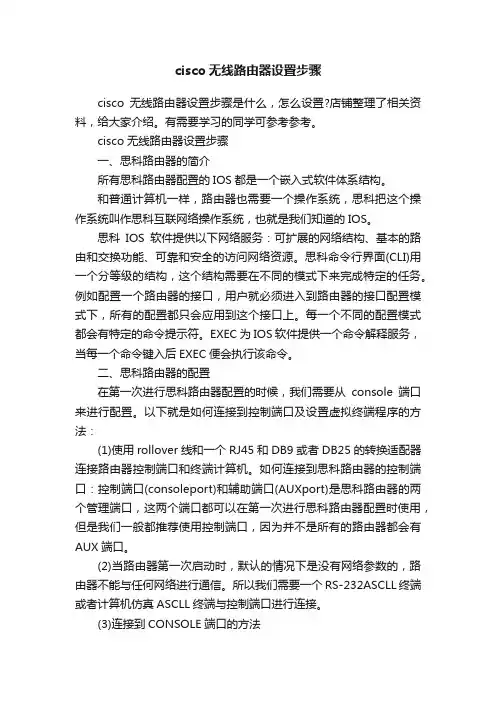
cisco无线路由器设置步骤cisco无线路由器设置步骤是什么,怎么设置?店铺整理了相关资料,给大家介绍。
有需要学习的同学可参考参考。
cisco无线路由器设置步骤一、思科路由器的简介所有思科路由器配置的IOS都是一个嵌入式软件体系结构。
和普通计算机一样,路由器也需要一个操作系统,思科把这个操作系统叫作思科互联网络操作系统,也就是我们知道的IOS。
思科IOS软件提供以下网络服务:可扩展的网络结构、基本的路由和交换功能、可靠和安全的访问网络资源。
思科命令行界面(CLI)用一个分等级的结构,这个结构需要在不同的模式下来完成特定的任务。
例如配置一个路由器的接口,用户就必须进入到路由器的接口配置模式下,所有的配置都只会应用到这个接口上。
每一个不同的配置模式都会有特定的命令提示符。
EXEC为IOS软件提供一个命令解释服务,当每一个命令键入后EXEC便会执行该命令。
二、思科路由器的配置在第一次进行思科路由器配置的时候,我们需要从console端口来进行配置。
以下就是如何连接到控制端口及设置虚拟终端程序的方法:(1)使用rollover线和一个RJ45和DB9或者DB25的转换适配器连接路由器控制端口和终端计算机。
如何连接到思科路由器的控制端口:控制端口(consoleport)和辅助端口(AUXport)是思科路由器的两个管理端口,这两个端口都可以在第一次进行思科路由器配置时使用,但是我们一般都推荐使用控制端口,因为并不是所有的路由器都会有AUX端口。
(2)当路由器第一次启动时,默认的情况下是没有网络参数的,路由器不能与任何网络进行通信。
所以我们需要一个RS-232ASCLL终端或者计算机仿真ASCLL终端与控制端口进行连接。
(3)连接到CONSOLE端口的方法连接线缆:连接到console端口我们需要一根rollover线缆和RJ-45转DB-9的适配器。
一般在思科路由器的产品附件中我们可以见到。
无线路由器终端仿真软件:PC或者终端必须支持VT100仿真终端,通常我们在WindowsOS环境下都使用的是HyperTerminal软件。

cisco路由器设置教程Cisco路由器是一种可用于构建企业网络的重要设备,它提供了将网络连接起来的功能。
在开始使用Cisco路由器之前,您需要进行一些基本的设置。
以下是一个简单的Cisco路由器设置教程,以帮助您完成这些步骤。
1. 连接路由器:首先,将您的计算机与路由器连接。
您可以通过以太网线连接计算机的网络接口卡(NIC)和路由器上的LAN口。
确保连接稳固。
2. 进入路由器配置界面:打开您的计算机上的任意浏览器,并输入路由器的默认IP 地址(通常是192.168.1.1或192.168.0.1)到浏览器的地址栏中。
按下Enter键。
3. 输入用户名和密码:如果您是第一次访问路由器,并且未进行过任何设置更改,则默认的用户名和密码通常是“admin”。
输入这些信息以登录到路由器的配置界面。
4. 创建登录密码:接下来,您将被要求创建一个新的登录密码。
这是为了保护您的路由器免受未经授权的访问。
选择一个强密码,并确保牢记它。
5. 配置无线网络:如果您计划设置无线网络,您需要在配置界面中选择相应的选项。
您可以设置无线网络的名称(也称为SSID),选择加密类型(如WPA2),并设置密码来保护无线网络免受非法访问。
6. 配置网络地址转换(NAT):NAT允许多台设备使用同一个外部IP地址连接到互联网。
您可以在路由器配置界面中启用NAT,并设置端口转发规则以允许特定的服务进入您的网络。
7. 设置DHCP服务(可选):DHCP服务可以自动分配IP地址给连接到路由器的设备,并配置其他网络设置。
您可以在路由器配置界面中启用DHCP 服务,并设置IP地址范围和其他参数。
8. 保存和应用配置:在完成所有设置后,务必保存配置更改。
在路由器配置界面中,选择“保存”或“应用”选项,以确保您的设置生效。
以上是一个简单的Cisco路由器设置教程,帮助您完成基本的路由器设置。
请注意,每个Cisco路由器型号及软件版本可能会有所不同,因此某些步骤可能会略有不同。
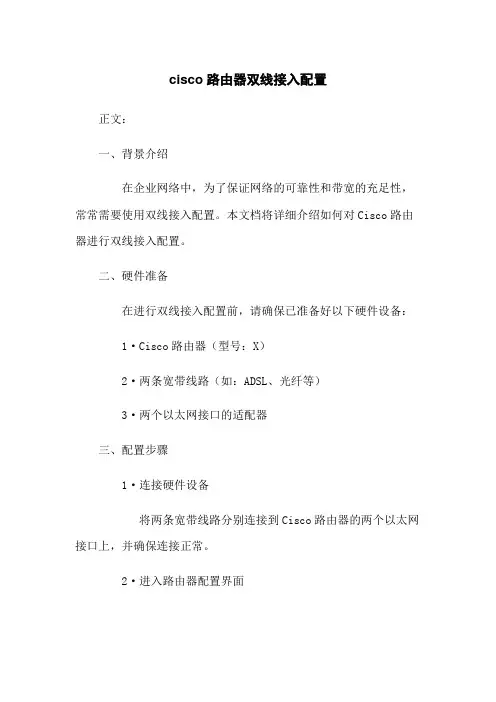
cisco路由器双线接入配置正文:一、背景介绍在企业网络中,为了保证网络的可靠性和带宽的充足性,常常需要使用双线接入配置。
本文档将详细介绍如何对Cisco路由器进行双线接入配置。
二、硬件准备在进行双线接入配置前,请确保已准备好以下硬件设备: 1·Cisco路由器(型号:X)2·两条宽带线路(如:ADSL、光纤等)3·两个以太网接口的适配器三、配置步骤1·连接硬件设备将两条宽带线路分别连接到Cisco路由器的两个以太网接口上,并确保连接正常。
2·进入路由器配置界面通过串口或SSH连接工具登录路由器,进入路由器配置界面。
3·配置IP地质为每个以太网接口配置IP地质,并启用接口。
例如: ```interface Ethernet0/0ip address 192·168·1·1 255·255·255·0no shutdowninterface Ethernet0/1ip address 192·168·2·1 255·255·255·0no shutdown```4·配置静态路由配置静态路由以实现双线的负载均衡和冗余。
例如: ```ip route 0·0·0·0 0·0·0·0 192·168·1·254 ip route 0·0·0·0 0·0·0·0 192·168·2·254```5·配置动态路由协议(可选)如果需要使用动态路由协议,可以根据实际需求配置OSPF、EIGRP等协议。
6·配置负载均衡为了实现双线的负载均衡,可以使用路由器自带的负载均衡功能,如PBR(Policy-Based Routing)等。
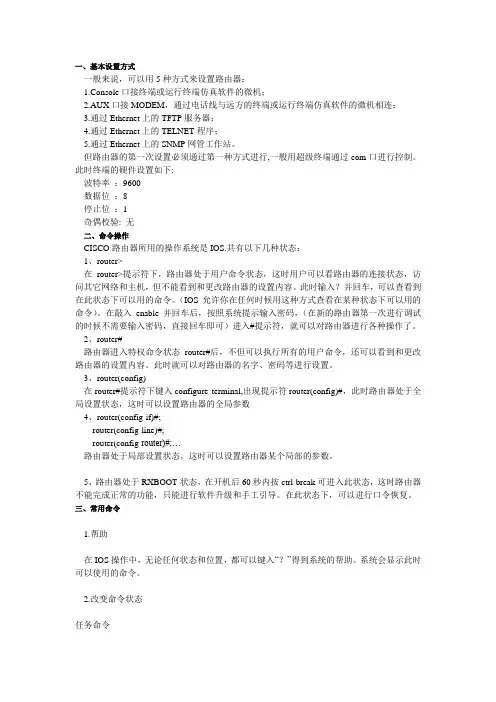
一、基本设置方式一般来说,可以用5种方式来设置路由器:1.Console口接终端或运行终端仿真软件的微机;2.AUX口接MODEM,通过电话线与远方的终端或运行终端仿真软件的微机相连;3.通过Ethernet上的TFTP服务器;4.通过Ethernet上的TELNET程序;5.通过Ethernet上的SNMP网管工作站。
但路由器的第一次设置必须通过第一种方式进行,一般用超级终端通过com口进行控制。
此时终端的硬件设置如下:波特率:9600数据位:8停止位:1奇偶校验: 无二、命令操作CISCO路由器所用的操作系统是IOS.共有以下几种状态:1、router>在router>提示符下,路由器处于用户命令状态,这时用户可以看路由器的连接状态,访问其它网络和主机,但不能看到和更改路由器的设置内容。
此时输入?并回车,可以查看到在此状态下可以用的命令。
(IOS允许你在任何时候用这种方式查看在某种状态下可以用的命令)。
在敲入enable并回车后,按照系统提示输入密码,(在新的路由器第一次进行调试的时候不需要输入密码,直接回车即可)进入#提示符,就可以对路由器进行各种操作了。
2、router#路由器进入特权命令状态router#后,不但可以执行所有的用户命令,还可以看到和更改路由器的设置内容。
此时就可以对路由器的名字、密码等进行设置。
3、router(config)在router#提示符下键入configure terminal,出现提示符router(config)#,此时路由器处于全局设置状态,这时可以设置路由器的全局参数4、router(config-if)#;router(config-line)#;router(config-router)#;…路由器处于局部设置状态,这时可以设置路由器某个局部的参数。
5、路由器处于RXBOOT状态,在开机后60秒内按ctrl-break可进入此状态,这时路由器不能完成正常的功能,只能进行软件升级和手工引导。
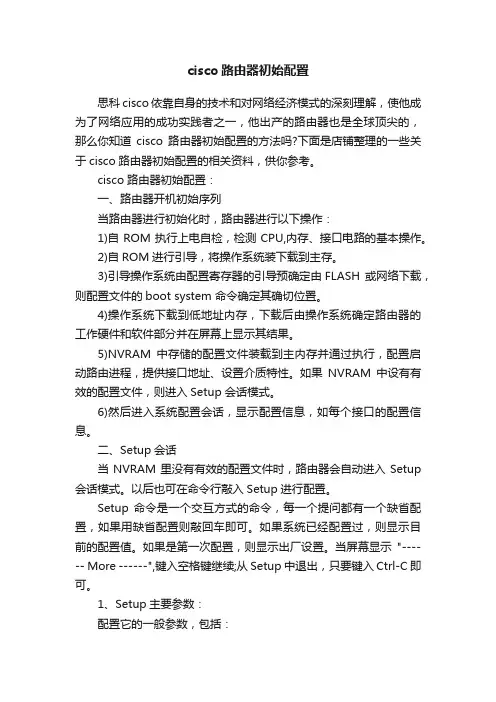
cisco路由器初始配置思科cisco依靠自身的技术和对网络经济模式的深刻理解,使他成为了网络应用的成功实践者之一,他出产的路由器也是全球顶尖的,那么你知道cisco路由器初始配置的方法吗?下面是店铺整理的一些关于cisco路由器初始配置的相关资料,供你参考。
cisco路由器初始配置:一、路由器开机初始序列当路由器进行初始化时,路由器进行以下操作:1)自ROM执行上电自检,检测CPU,内存、接口电路的基本操作。
2)自ROM进行引导,将操作系统装下载到主存。
3)引导操作系统由配置寄存器的引导预确定由FLASH 或网络下载,则配置文件的boot system 命令确定其确切位置。
4)操作系统下载到低地址内存,下载后由操作系统确定路由器的工作硬件和软件部分并在屏幕上显示其结果。
5)NVRAM中存储的配置文件装载到主内存并通过执行,配置启动路由进程,提供接口地址、设置介质特性。
如果NVRAM中设有有效的配置文件,则进入Setup 会话模式。
6)然后进入系统配置会话,显示配置信息,如每个接口的配置信息。
二、Setup会话当NVRAM里没有有效的配置文件时,路由器会自动进入Setup 会话模式。
以后也可在命令行敲入Setup进行配置。
Setup 命令是一个交互方式的命令,每一个提问都有一个缺省配置,如果用缺省配置则敲回车即可。
如果系统已经配置过,则显示目前的配置值。
如果是第一次配置,则显示出厂设置。
当屏幕显示"------ More ------",键入空格键继续;从Setup 中退出,只要键入Ctrl-C即可。
1、Setup主要参数:配置它的一般参数,包括:主机名:hostname特权口令:enable password虚终端口令:virtual terminal passwordSNMP网管:SNMP Network ManagementIP :IPIGRP路由协议:IGRP RoutingRIP路由协议:RIP RoutingDECnet : DECnet . 等其中 Console 的secret、 password的设置:enable secretenable passwordVirtual Terminor 的password的设置:Line vtyPasswordHost name的设置:Hostname2、Setup接口参数:设置接口参数,如以太网口、TokenRing口、同步口、异步口等。
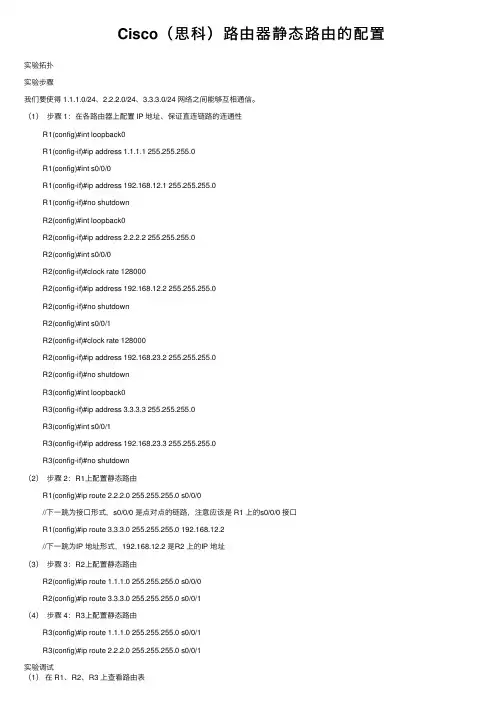
Cisco(思科)路由器静态路由的配置实验拓扑实验步骤我们要使得 1.1.1.0/24、2.2.2.0/24、3.3.3.0/24 ⽹络之间能够互相通信。
(1)步骤 1:在各路由器上配置 IP 地址、保证直连链路的连通性R1(config)#int loopback0R1(config-if)#ip address 1.1.1.1 255.255.255.0R1(config)#int s0/0/0R1(config-if)#ip address 192.168.12.1 255.255.255.0R1(config-if)#no shutdownR2(config)#int loopback0R2(config-if)#ip address 2.2.2.2 255.255.255.0R2(config)#int s0/0/0R2(config-if)#clock rate 128000R2(config-if)#ip address 192.168.12.2 255.255.255.0R2(config-if)#no shutdownR2(config)#int s0/0/1R2(config-if)#clock rate 128000R2(config-if)#ip address 192.168.23.2 255.255.255.0R2(config-if)#no shutdownR3(config)#int loopback0R3(config-if)#ip address 3.3.3.3 255.255.255.0R3(config)#int s0/0/1R3(config-if)#ip address 192.168.23.3 255.255.255.0R3(config-if)#no shutdown(2)步骤 2:R1上配置静态路由R1(config)#ip route 2.2.2.0 255.255.255.0 s0/0/0//下⼀跳为接⼝形式,s0/0/0 是点对点的链路,注意应该是 R1 上的s0/0/0 接⼝R1(config)#ip route 3.3.3.0 255.255.255.0 192.168.12.2//下⼀跳为IP 地址形式,192.168.12.2 是R2 上的IP 地址(3)步骤 3:R2上配置静态路由R2(config)#ip route 1.1.1.0 255.255.255.0 s0/0/0R2(config)#ip route 3.3.3.0 255.255.255.0 s0/0/1(4)步骤 4:R3上配置静态路由R3(config)#ip route 1.1.1.0 255.255.255.0 s0/0/1R3(config)#ip route 2.2.2.0 255.255.255.0 s0/0/1实验调试(1)在 R1、R2、R3 上查看路由表R1#show ip routeCodes: C - connected, S - static, R - RIP, M - mobile, B - BGPD - EIGRP, EX - EIGRP external, O - OSPF, IA - OSPF inter areaN1 - OSPF NSSA external type 1, N2 - OSPF NSSA external type 2E1 - OSPF external type 1, E2 - OSPF external type 2 i - IS-IS, su - IS-IS summary, L1 - IS-IS level-1, L2 - IS-IS level-2 ia - IS-IS inter area, * - candidate default, U - per-user static routeo - ODR, P - periodic downloaded static routeGateway of last resort is not setC 192.168.12.0/24 is directly connected, Serial0/0/01.0.0.0/24 is subnetted, 1 subnetsC 1.1.1.0 is directly connected, Loopback02.0.0.0/24 is subnetted, 1 subnetsS 2.2.2.0 is directly connected, Serial0/0/03.0.0.0/24 is subnetted, 1 subnetsS 3.3.3.0 [1/0] via 192.168.12.2R2#show ip routeCodes: C - connected, S - static, R - RIP, M - mobile, B - BGPD - EIGRP, EX - EIGRP external, O - OSPF, IA - OSPF inter areaN1 - OSPF NSSA external type 1, N2 - OSPF NSSA external type 2E1 - OSPF external type 1, E2 - OSPF external type 2i - IS-IS, su - IS-IS summary, L1 - IS-IS level-1, L2 - IS-IS level-2ia - IS-IS inter area, * - candidate default, U - per-user static routeo - ODR, P - periodic downloaded static routeGateway of last resort is not setC 192.168.12.0/24 is directly connected, Serial0/0/01.0.0.0/24 is subnetted, 1 subnetsS 1.1.1.0 is directly connected, Serial0/0/02.0.0.0/24 is subnetted, 1 subnetsC 2.2.2.0 is directly connected, Loopback03.0.0.0/24 is subnetted, 1 subnetsS 3.3.3.0 is directly connected, Serial0/0/1C 192.168.23.0/24 is directly connected, Serial0/0/1R3#show ip routeCodes: C - connected, S - static, R - RIP, M - mobile, B - BGPD - EIGRP, EX - EIGRP external, O - OSPF, IA - OSPF inter areaN1 - OSPF NSSA external type 1, N2 - OSPF NSSA external type 2E1 - OSPF external type 1, E2 - OSPF external type 2i - IS-IS, su - IS-IS summary, L1 - IS-IS level-1, L2 - IS-IS level-2ia - IS-IS inter area, * - candidate default, U - per-user static routeo - ODR, P - periodic downloaded static routeGateway of last resort is not set1.0.0.0/24 is subnetted, 1 subnetsS 1.1.1.0 is directly connected, Serial0/0/12.0.0.0/24 is subnetted, 1 subnetsS 2.2.2.0 is directly connected, Serial0/0/13.0.0.0/24 is subnetted, 1 subnets C 3.3.3.0 is directly connected, Loopback0C 192.168.23.0/24 is directly connected, Serial0/0/1(2)从各路由器的环回⼝ ping 其他路由器的环回⼝:R1#ping//不带任何参数的 ping命令,允许我们输⼊更多的参数Protocol [ip]:Target IP address: 2.2.2.2 //⽬标IP地址Repeat count [5]: //发送的ping 次数Datagram size [100]: //ping包的⼤⼩Timeout in seconds [2]: //超时时间Extended commands [n]: y //是否进⼀步扩展命令Source address or interface: 1.1.1.1 //源IP地址Type of service [0]:Set DF bit in IP header? [no]:Validate reply data? [no]:Data pattern [0xABCD]:Loose, Strict, Record, Timestamp, Verbose[none]:Sweep range of sizes [n]:Type escape sequence to abort.Sending 5, 100-byte ICMP Echos to 2.2.2.2, timeout is 2 seconds:Packet sent with a source address of 1.1.1.1Success rate is 100 percent (5/5), round-trip min/avg/max = 12/14/16 ms//以上说明从 R1 的 loopback0 可以ping 通R2 上的 loopback0。
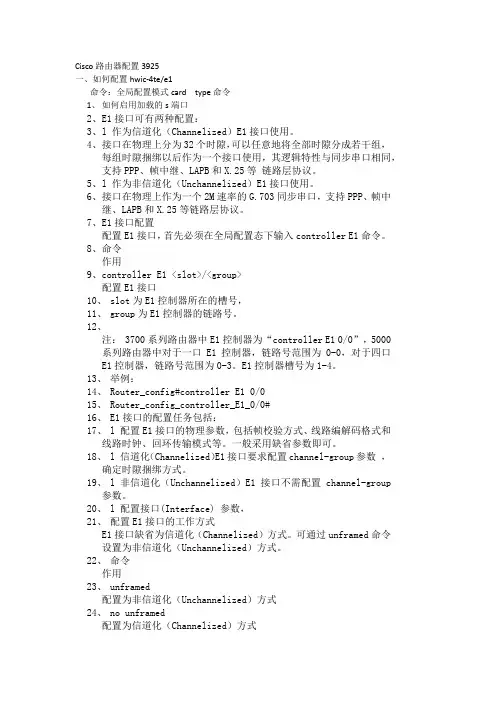
Cisco路由器配置3925一、如何配置hwic-4te/e1命令:全局配置模式card type命令1、如何启用加载的s端口2、E1接口可有两种配置:3、l 作为信道化(Channelized)E1接口使用。
4、接口在物理上分为32个时隙,可以任意地将全部时隙分成若干组,每组时隙捆绑以后作为一个接口使用,其逻辑特性与同步串口相同,支持PPP、帧中继、LAPB和X.25等链路层协议。
5、l 作为非信道化(Unchannelized)E1接口使用。
6、接口在物理上作为一个2M速率的G.703同步串口,支持PPP、帧中继、LAPB和X.25等链路层协议。
7、E1接口配置配置E1接口,首先必须在全局配置态下输入controller E1命令。
8、命令作用9、controller E1 <slot>/<group>配置E1接口10、slot为E1控制器所在的槽号,11、group为E1控制器的链路号。
12、注: 3700系列路由器中E1控制器为“controller E1 0/0”,5000系列路由器中对于一口E1控制器,链路号范围为0-0,对于四口E1控制器,链路号范围为0-3。
E1控制器槽号为1-4。
13、举例:14、Router_config#controller E1 0/015、Router_config_controller_E1_0/0#16、E1接口的配置任务包括:17、l 配置E1接口的物理参数,包括帧校验方式、线路编解码格式和线路时钟、回环传输模式等。
一般采用缺省参数即可。
18、l 信道化(Channelized)E1接口要求配置channel-group参数,确定时隙捆绑方式。
19、l 非信道化(Unchannelized)E1接口不需配置channel-group参数。
20、l 配置接口(Interface) 参数,21、配置E1接口的工作方式E1接口缺省为信道化(Channelized)方式。
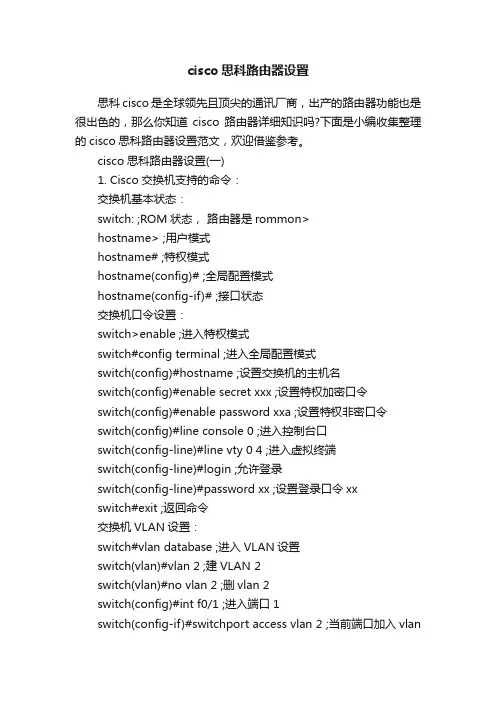
cisco思科路由器设置思科cisco是全球领先且顶尖的通讯厂商,出产的路由器功能也是很出色的,那么你知道cisco路由器详细知识吗?下面是小编收集整理的cisco思科路由器设置范文,欢迎借鉴参考。
cisco思科路由器设置(一)1. Cisco交换机支持的命令:交换机基本状态:switch: ;ROM状态,路由器是rommon>hostname> ;用户模式hostname# ;特权模式hostname(config)# ;全局配置模式hostname(config-if)# ;接口状态交换机口令设置:switch>enable ;进入特权模式switch#config terminal ;进入全局配置模式switch(config)#hostname ;设置交换机的主机名switch(config)#enable secret xxx ;设置特权加密口令switch(config)#enable password xxa ;设置特权非密口令switch(config)#line console 0 ;进入控制台口switch(config-line)#line vty 0 4 ;进入虚拟终端switch(config-line)#login ;允许登录switch(config-line)#password xx ;设置登录口令xxswitch#exit ;返回命令交换机VLAN设置:switch#vlan database ;进入VLAN设置switch(vlan)#vlan 2 ;建VLAN 2switch(vlan)#no vlan 2 ;删vlan 2switch(config)#int f0/1 ;进入端口1switch(config-if)#switchport access vlan 2 ;当前端口加入vlan2switch(config-if)#switchport mode trunk ;设置为干线switch(config-if)#switchport trunk allowed vlan 1,2 ;设置允许的vlanswitch(config-if)#switchport trunk encap dot1q ;设置vlan 中继switch(config)#vtp domain ;设置发vtp域名switch(config)#vtp password ;设置发vtp密码switch(config)#vtp mode server ;设置发vtp模式switch(config)#vtp mode client ;设置发vtp模式交换机设置IP地址:switch(config)#interface vlan 1 ;进入vlan 1switch(config-if)#ip address ;设置IP地址switch(config)#ip default-gateway ;设置默认网关switch#dir flash: ;查看闪存交换机显示命令:switch#write ;保存配置信息switch#show vtp ;查看vtp配置信息switch#show run ;查看当前配置信息switch#show vlan ;查看vlan配置信息switch#show interface ;查看端口信息switch#show int f0/0 ;查看指定端口信息2. 路由器支持的命令:路由器显示命令:router#show run ;显示配置信息router#show interface ;显示接口信息router#show ip route ;显示路由信息router#show cdp nei ;显示邻居信息router#reload ;重新起动路由器口令设置:router>enable ;进入特权模式router#config terminal ;进入全局配置模式router(config)#hostname ;设置交换机的主机名router(config)#enable secret xxx ;设置特权加密口令router(config)#enable password xxb ;设置特权非密口令router(config)#line console 0 ;进入控制台口router(config-line)#line vty 0 4 ;进入虚拟终端router(config-line)#login ;要求口令验证router(config-line)#password xx ;设置登录口令xxrouter(config)#(Ctrl+z) ;返回特权模式router#exit ;返回命令路由器配置:router(config)#int s0/0 ;进入Serail接口router(config-if)#no shutdown ;激活当前接口router(config-if)#clock rate 64000 ;设置同步时钟router(config-if)#ip address ;设置IP地址router(config-if)#ip address second ;设置第二个IProuter(config-if)#int f0/0.1 ;进入子接口router(config-subif.1)#ip address ;设置子接口IProuter(config-subif.1)#encapsulation dot1q ;绑定vlan中继协议router(config)#config-register 0x2142 ;跳过配置文件router(config)#config-register 0x2102 ;正常使用配置文件router#reload ;重新引导路由器文件操作:router#copy running-config startup-config ;保存配置router#copy running-config tftp ;保存配置到tftprouter#copy startup-config tftp ;开机配置存到tftprouter#copy tftp flash: ;下传文件到flashrouter#copy tftp startup-config;下载配置文件ROM状态:Ctrl+Break ;进入ROM监控状态rommon>confreg 0x2142 ;跳过配置文件rommon>confreg 0x2102 ;恢复配置文件rommon>reset ;重新引导rommon>copy xmodem: flash: ;从console传输文件rommon>IP_ADDRESS=10.65.1.2 ;设置路由器IP rommon>IP_SUBNET_MASK=255.255.0.0 ;设置路由器掩码rommon>TFTP_SERVER=10.65.1.1 ;指定TFTP服务器IP rommon>TFTP_FILE=c2600.bin ;指定下载的文件rommon>tftpdnld ;从tftp下载rommon>dir flash: ;查看闪存内容rommon>boot ;引导IOS静态路由:ip route ;命令格式router(config)#ip route 2.0.0.0 255.0.0.0 1.1.1.2 ;静态路由举例router(config)#ip route 0.0.0.0 0.0.0.0 1.1.1.2 ;默认路由举例动态路由:router(config)#ip routing ;启动路由转发router(config)#router rip ;启动RIP路由协议。
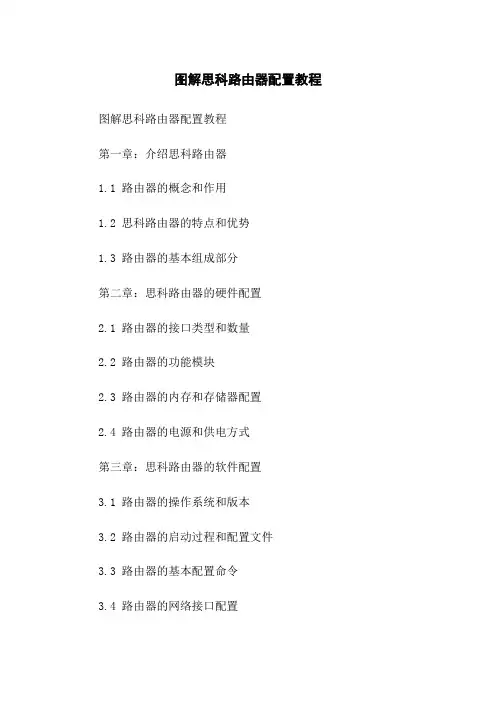
图解思科路由器配置教程图解思科路由器配置教程第一章:介绍思科路由器1.1 路由器的概念和作用1.2 思科路由器的特点和优势1.3 路由器的基本组成部分第二章:思科路由器的硬件配置2.1 路由器的接口类型和数量2.2 路由器的功能模块2.3 路由器的内存和存储器配置2.4 路由器的电源和供电方式第三章:思科路由器的软件配置3.1 路由器的操作系统和版本3.2 路由器的启动过程和配置文件3.3 路由器的基本配置命令3.4 路由器的网络接口配置3.5 路由器的路由协议配置3.6 路由器的安全配置第四章:思科路由器的网络连接与管理4.1 路由器与局域网的连接配置4.2 路由器与广域网的连接配置4.3 路由器的远程管理与监控第五章:思科路由器的网络故障排除5.1 路由器故障的诊断与定位5.2 路由器故障的常见解决方法5.3 路由器故障排除的工具和命令第六章:思科路由器的高级配置与扩展6.1 路由器的高级功能配置6.2 路由器的扩展模块和接口配置6.3 路由器的QoS配置6.4 路由器的安全配置与防火墙第七章:附件本文档涉及附件:- 示例配置文件(示例路由器配置文件的详细说明)第八章:法律名词及注释本文所涉及的法律名词及注释:- 路由器:一种用于将数据包从一个网络传输到另一个网络的设备。
- 思科路由器:思科公司(Cisco)生产的路由器产品。
- 接口:路由器上的物理或逻辑端口,用于与其他设备进行通信。
- 配置文件:路由器上保存的配置信息,包括路由协议、接口配置等。
- 路由协议:路由器用来学习和选择最佳路径的协议,如静态路由、RIP、OSPF等。
- QoS:Quality of Service(服务质量),用于优化网络流量和提供更好的用户体验。
- 防火墙:用于保护网络安全的设备或软件,可以控制网络流量和过滤恶意数据。
思科路由器配置教程思科路由器配置教程1、硬件准备1.1 路由器选购1.2 网线连接1.3 电源连接2、系统登录2.1 打开浏览器2.2 输入默认IP地质2.3 输入用户名和密码2.4 登录路由器管理界面3、基本配置3.1 修改设备名称3.2 设置系统时间3.3 配置DNS服务器3.4 设置路由器登录密码3.5 保存配置4、网络接口配置4.1 查看接口信息4.2 配置IP地质4.3 配置子网掩码4.4 配置默认网关4.5 激活接口4.6 保存配置5、路由配置5.1 静态路由配置5.2 动态路由配置5.3 路由优先级配置5.4 保存配置6、网络服务配置6.1 DHCP服务器配置 6.2 NAT配置6.3 ACL配置6.4 端口转发配置6.5 防火墙配置6.6 保存配置7、无线网络配置7.1 开启无线功能7.2 配置无线网络名称(SSID)7.3 配置无线密码7.4 保存配置8、安全性配置8.1 修改默认管理端口8.2 配置访问控制列表(ACL)8.3 开启SSH服务8.4 配置防火墙规则8.5 保存配置9、附件本文档附带了以下相关附件,供参考使用: - 配置示例文件- 路由器型号手册- 思科路由器常见问题解答集10、法律名词及注释- IP地质:Internet Protocol Address,即互联网协议地质,用于唯一标识网络上的设备。
- DNS服务器:Domn Name System Server,用于将域名解析为对应的IP地质。
- DHCP服务器:Dynamic Host Configuration Protocol Server,用于自动分配IP地质和其他网络配置信息给客户端设备。
- NAT:Network Address Translation,网络地质转换,用于将私有IP地质转换为公共IP地质。
- ACL:Access Control List,访问控制列表,用于控制网络流量的进出规则。
cisco设置方法步骤思科(Cisco)路由器是一个集成多业务路由器,福利综合服务网络路由器,以及获得回报的网络路由器。
cisco路由器怎么设置??有网友提到自己不会设置思科的设备,该怎么办?店铺在网上找了一些教程及命令,需要的朋友可以参考下。
以下是cisco路由器设置具体命令一、 host到router1、实验网络拓扑:pc( client 4.01)---switch---router1720 ( access server)pc配置:ip:10.130.23.242/28gw:10.130.23.2461720接口ip:f0:10.130.23.246/28lo0:172.16.1.1/241720的ios为c1700-k93sy7-mz.122-8.T5.bin2、步骤:1、配置isakmp policy:crypto isakmp policy 1encr 3desauthen pre-sharegroup 22、配置 client地址池cry isa client conf address-pool local pool192ip local pool pool192 192.168.1.1 192.168.1.2543、配置 client有关参数cry isa client conf group vclient-group####vclient-group就是在client的连接配置中需要输入的group authentication name。
key vclient-key####vclient-key就是在client的连接配置中需要输入的group authentication password。
pool pool192 ####client的ip地址从这里选取####以上两个参数必须配置,其他参数还包括domain、dns、wins等,根据情况进行配置。
4、配置ipsec transform-setcry ipsec trans vclient-tfs esp-3des esp-sha-hmac5、配置map模板cry dynamic-map template-map 1set transform-set vclient-tfs ####和第四步对应6、配置mapcry map map 1 ipsec-isakmp dynamic template-map#### 使用第?*脚渲玫?map 模板cry map map isakmp author list vclient-group ####使用第三步配置的参数authorizationcry map map client conf address respond ####响应client分配地址的请求7、配置静态路由ip route 192.168.1.0 255.255.255.0 fastethernet03、说明几点:(1)因为1720只有一个fastethernet口,所以用router1720上的lo0地址来模拟router内部网络。
Cisco路由器静态路由与默认路由的配置方法路由器具有判断网络地址和选择IP路径的功能,它能在多网络互联环境中,建立灵活的连接,可用完全不同的数据分组和介质访问方法连接各种子网,静态路由是指由网络管理员手工配置的路由信息,默认路由是一种特殊的静态路由,本文下面就带来了使用Cisco模拟器进行静态路由和默认路由的配置的教程,希望对大家有所帮助1网络拓扑图Cisco路由器静态路由与默认路由的配置2实验环境1)路由器R1的f0/0端口上接交换机S1,S1接主机PC1、PC2。
2)路由器R3的f0/0端口上接主机PC3.3)路由器R4的f0/0端口上接主机PC4各设备的IP地址等参数如下所示:1、PC1IP地址等参数如下所示3、PC2IP地址等参数如下所示4、PC3IP地址等参数如下所示5、PC4IP地址等参数如下所示6、路由器R1配置7、路由器R2配置:8、路由器R3配置:9、路由器R4配置:10、测试并验证网络PC1 ping PC3和PC411、PC3 ping PC1和PC2由于路由器是网络中比拟关键的设备,针对网络存在的各种平安隐患,路由器必须具有如下的平安特性:(1)可靠性与线路平安可靠性要求是针对故障恢复和负载能力而提出来的。
对于路由器来说,可靠性主要表达在接口故障和网络流量增大两种情况下,为此,备份是路由器不可或缺的手段之一。
当主接口出现故障时,备份接口自动投入工作,保证网络的正常运行。
当网络流量增大时,备份接口又可承担负载分担的任务。
(2)身份认证路由器中的身份认证主要包括访问路由器时的身份认证、对端路由器的身份认证和路由信息的身份认证。
(3)访问控制对于路由器的访问控制,需要进行口令的分级保护。
有基于IP地址的访问控制和基于用户的访问控制。
(4)信息隐藏与对端通信时,不一定需要用真实身份进行通信。
通过地址转换,可以做到隐藏网内地址,只以公共地址的方式访问外部网络。
除了由内部网络首先发起的连接,网外用户不能通过地址转换直接访问网内资源。
思科路由器配置教程1. 硬件准备1. 路由器型号选择2. 连接线材准备2. 基本网络设置1. 登录路由器管理界面- 输入默认IP地址和用户名密码进行登录2. 修改管理员账户信息及密码安全策略3. IP 地址分配与子网划分- 配置静态 IP 地址或启用 DHCP 动态获取4 . VLAN 设置- 创建虚拟局域网(VLAN)并为其指定端口5 . NAT 和 PAT 的配置- 启用 Network Address Translation (NAT) 6 . ACL(访问控制列表)的使用- 创建ACL规则,限制特定流量通过7 . VPN (Virtual Private Network)的建立a) Site-to-Site VPNi ) IPSec 加密协议ii ) GRE 协议iii ) IKE 密钥交换iv ) 认证方式8 . QoS(服务质量)设定a) 流分类i ) 标记化ii ) 分类方法iii ). DSCP码点IV). CoS值v). IPP Precedence vi.) ToS字段Vii.). MPLS EXP位VIII.).802.lp优先级 IX ).VLAN标签X ).源/目标MAC地址XI). 源/目标IP地址XII). 源/目标端口号XIII ).协议类型XIV) .应用程序b ) 流量控制i ) 速率限制ii ).拥塞避免iii.).队列管理iv.) 延迟敏感性v).带宽保证vi.)优先级调度Vii.)流量整形VIII.).排队方式9 . 路由配置- 配置静态路由或动态路由协议10 . 系统日志和监控a) 日志记录i ) 设置系统日志等级ii ). 远程登录服务器iii.) SNMP 监视器设置11. 安全策略与防火墙- 启用基本的安全功能,如访问列表、ACL 和 Zone-Based Firewall12. 文档维护及更新附件:1. 示例配置文件2. 图表和网络拓扑图示例法律名词及注释:1.NAT:Network Address Translation(网络地址转换),一种将私有 IP 地址映射为公共 IP 地址的技术。
教你如何配置CISCO路由器配置CISCO路由器的方法CISCO路由器是一种广泛应用于企业网络和互联网服务供应商的路由器设备。
它的配置涉及到一系列设置和参数,以确保网络连接的可靠性和安全性。
在本文中,我们将探讨如何配置CISCO路由器,以帮助读者更好地理解和应用该设备。
I. 准备工作在开始配置CISCO路由器之前,确保你已经进行了以下准备工作:1. 确认设备和网络拓扑:了解你的网络拓扑和CISCO路由器的部署位置,并确保你了解网络设备之间的连接方式。
2. 获取必要的信息:收集你需要配置的CISCO路由器的相关信息,如IP地址、子网掩码、默认网关和DNS服务器地址等。
3. 连接设备:使用适当的网线将CISCO路由器与计算机或交换机相连,并确保连接正常。
II. 登录CISCO路由器配置CISCO路由器的第一步是登录路由器的操作系统。
以下是登录CISCO路由器的步骤:1. 打开终端软件或命令提示符(CMD)。
2. 输入CISCO路由器的IP地址或主机名,并按下回车键。
3. 输入路由器的用户名和密码,并按下回车键。
4. 如果用户名和密码正确,你将成功登录到CISCO路由器的操作系统。
III. 配置基本设置通过以下步骤来配置CISCO路由器的基本设置:1. 进入特权模式:在终端或命令提示符中,输入"enable"命令,并按下回车键。
2. 进入全局配置模式:输入"configure terminal"命令,并按下回车键。
3. 配置主机名:输入"hostname [主机名]"命令,并按下回车键。
4. 配置域名解析:输入"ip domain-name [域名]"命令,并按下回车键。
5. 生成加密密钥:输入"crypto key generate rsa"命令,并根据提示设置加密密钥的长度。
6. 配置SSH登录:输入"ip ssh version 2"命令启用SSH版本2,并输入"line vty 0 15"命令进入VTY线路模式。
思科路由器配置教程思科路由器是一种常见的网络设备,用于连接多个网络和设备,实现互联网的接入和共享。
想要正确地配置思科路由器,需要清楚了解路由器的基本知识和配置步骤。
下面是思科路由器配置的详细教程,帮助您正确地配置和管理路由器。
第一步,连接路由器。
将路由器的电源适配器插入电源插座,并连接路由器的WAN口(广域网口)与宽带调制解调器的LAN口(局域网口)通过以太网线相连。
然后,使用另一根以太网线将路由器的LAN口与计算机相连。
第二步,登录路由器。
打开您的计算机上的任一网页浏览器,输入路由器的默认管理地址(一般为192.168.1.1)并按下回车键。
系统将要求输入用户名和密码。
根据路由器型号,输入相应的用户名和密码(默认情况下用户名为admin,密码为空或admin)。
第三步,检查和修改路由器的基本配置。
在登录成功后,您将进入路由器的配置页面。
在该页面上,您可以查看和修改路由器的各项基本配置,如无线网络名称(SSID)、无线密码以及管理密码等。
请根据自己的需求进行相应的修改,并将新的配置保存。
第四步,配置互联网连接方式。
根据您的网络服务提供商的要求,选择适当的互联网连接类型。
一般情况下,可以选择DHCP自动获取IP地址。
如果您的网络需要静态IP地址,请选择PPPoE,并输入提供商提供的用户名和密码等相关信息。
第五步,设置路由器的无线网络。
在无线设置页面上,您可以配置无线网络的名称(SSID)、加密方式和密码等。
建议启用WPA2加密方式,并设置足够复杂的无线密码以提高网络安全性。
点击保存按钮,使设置生效。
第六步,配置网络地址转换(NAT)。
在NAT设置页面上,您可以配置路由器的NAT功能,用于将局域网内部的IP地址转换成全球唯一的公网IP地址。
默认情况下,路由器会自动启用NAT功能,一般不需要进行额外的设置。
第七步,配置端口转发(Port Forwarding)。
如果您需要在局域网内访问外部网络中的服务器,可以通过端口转发功能实现。
Cisco路由器配置教程
翻译:何高卓(2001-04-19 14:28:01)
Josh Gentry,
1999年9月6日,v.99
翻译:何高卓1999.12.10
--------------------------------------------------------------------------------
本人声明:本人本着“我为人人,人人为我”的宗旨翻译了此文。
本文仅为阁下提供参考。
如果由于本人在翻译过程中的疏忽和错误造成阁下经济上或精神上的损失,本人
只能深表遗憾而拒绝承担一切责任。
--------------------------------------------------------------------------------
本文覆盖了使用命令行界面的基本的Cisco路由器IP地址配置
--------------------------------------------------------------------------------
感谢
以下的资源非常有用:
Leinwand、Pinsky和Culpepper。
Cisco路由器的配置。
印第安纳州印第安纳波利斯:Cisco公司出版,1998。
Cisco系统公司,
感谢Newman给我上了配置Cisco路由器的第一节课。
本文的信息原先搜集于,或者说得自于James Hart先生所完成的计划。
他在Albuquerque,NM(美国新墨西哥州)的技术/职业学院教师。
非常感谢他允许我参加该计划的工作。
弃权书
本文的传播无须明确或含蓄的授权,对本文包含的信息的正确性亦不作任何担保。
本文仅提供给需要帮助的人使用,但使用者必须自己承担风险。
如果使用者由于使用本文而造成的任何损失作者和TVI(技术/职业学院)概不负责。
约定
在介绍重要的术语和概念时,或许以粗体显示。
正文所包含的命令以常体显示,用于实例的所有名称或地址亦是这样,同时不应该用到你的实际网络中。
配置你的系统时不要一字不差地输入名称或地址。
最后,在某些例子中,在命令要求IP地址作为参数的地方,IP地址可能以xx.xx.xx.xx或.dd这种方式来表示。
实际上,配置你的系统时永远不会用到这些字符串。
本文的约定指出你应该把指明的地方替换成适当的IP地址。
--------------------------------------------------------------------------------
1.本文档覆盖的东西
有好几种方法可用来配置Cisco路由器。
配置可以由TFTP服务器通过网络来完成;可以通过启动时提供的菜单界面来完成;并且可以由运行setup命令所提供的菜单界面来完成;还可以由保存到内存中的配置来完成。
本教程不会覆盖这几种方法,它仅覆盖由IOS命令行界面来进行的配置。
注意:本教程不覆盖路由器与它要路由的网络在物理上的连接,它仅覆盖操作系统配置。
1.1使用命令行的原因
使用命令行界面而不使用菜单驱动界面的原因有两个:
一个是速度。
一旦你已花费时间去了解命令行命令,就可以比通过使用菜单更加迅速地完成许多操作。
基本上,相对于菜单的所有命令行来说,这点是真的。
对于了解Cisco IOS的命令行界面来说它是特别有效的东西,而Cisco IOS是跨越一切Cisco路由器的标准。
其次,可以配置单个接口而不必中断其它接口上的服务。
根据定义,路由器有多个接口。
例如,在Cisco7200系列路由器中,路由器有多个端口,每个端口有几个可热插拔模块。
这些模块能够经由命令行来单独配置是一种颇有价值的技术。
1.2文档结构
本文的第一部分将介绍IOS的命令模式和Cisco路由器基本配置所必需的命令。
文档的第二部分将在个案研究里示范这些命令的用法。
个案研究是由本文作者完成的实际配置。
2.准备开始
初时,你或许会通过终端来配置你的路由器。
如果路由器已经配置过,而且至少一个端口已经用IP地址配置好,同时它与网络有物理连接的话,你也许能够telnet到路由器,通过网络来配置它。
如果路由器未曾做过配置,那么你将不得不用终端和一条串口电缆直接和它连接。
对于任何一台Windows主机来说,你都可以用超级终端(Hyperterminal)容易地连接路由器。
把串口电缆插入PC机上的串口(COM),另一端插入Cisco路由器上的控制台端口。
启动超级终端,告诉它所用的COM口并点击OK。
把连接速率设置为9600波特,点击OK。
如果路由器未开机,启动它。
如果你想由Linux主机来配置路由器,要运行Seyon或Minicom。
至少它们中的一个,也许两个都在你的Linux分发套件中。
通常,你需要敲Enter(回车)键来观看路由器所作的提示。
如果路由器未做过配置,它看起来象这样:Router>。